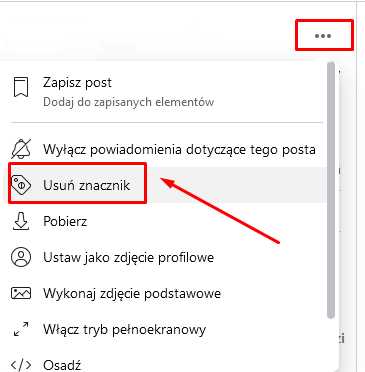Spis treści
Jak usunąć post z Facebooka – poradnik krok po kroku
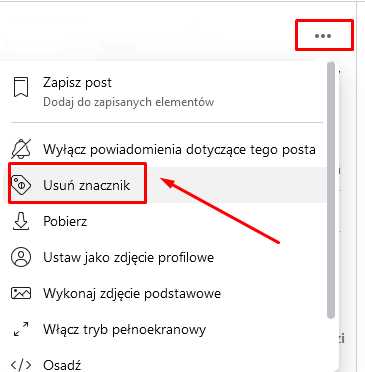
Jeśli zdarzyło Ci się opublikować post na Facebooku, którego chciałbyś się pozbyć, nie martw się – istnieje prosty sposób, aby go usunąć. W tym poradniku krok po kroku pokażemy Ci, jak usunąć post z Facebooka.
Pierwszym krokiem jest zalogowanie się na swoje konto Facebook. Po zalogowaniu, przejdź do swojego profilu, gdzie znajdują się wszystkie Twoje posty. Możesz to zrobić, klikając na swoje imię i nazwisko w prawym górnym rogu ekranu.
Następnie, przewiń w dół, aby znaleźć post, który chcesz usunąć. Gdy go znajdziesz, najedź na niego kursorem myszy. Zobaczysz, że pojawiają się różne opcje, takie jak „Lubię to”, „Komentarz” i „Udostępnij”. Aby usunąć post, kliknij na trzy kropki w prawym górnym rogu postu.
Po kliknięciu na trzy kropki, pojawi się menu kontekstowe. Wybierz opcję „Usuń” z menu, aby usunąć post. Po potwierdzeniu, post zostanie natychmiast usunięty z Twojego profilu i nie będzie już widoczny dla innych użytkowników Facebooka.
Krok 1: Zaloguj się na Facebooka
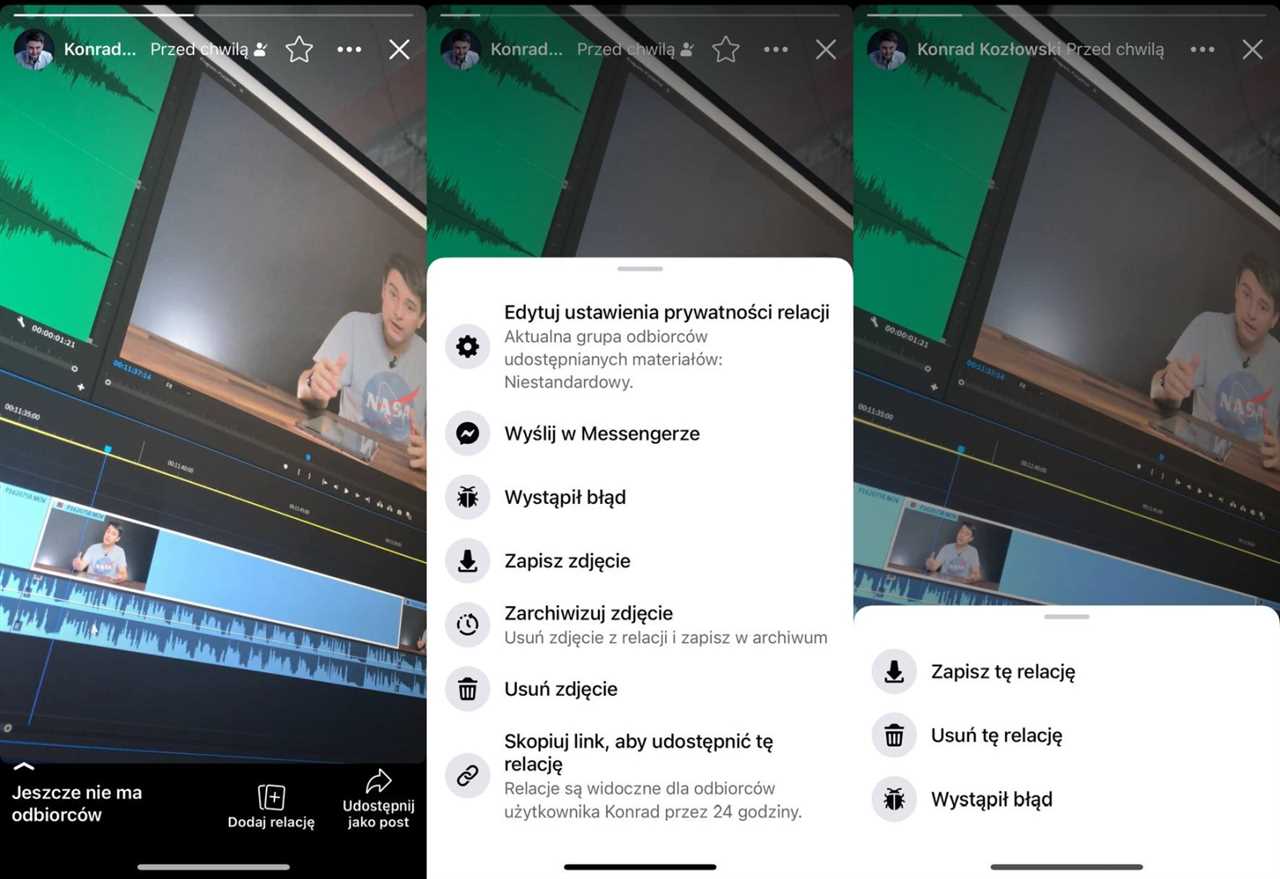
Aby usunąć post z Facebooka, musisz najpierw zalogować się na swoje konto. Postępuj zgodnie z poniższymi instrukcjami, aby zalogować się na Facebooka:
- Otwórz przeglądarkę internetową i przejdź do strony głównej Facebooka: https://www.facebook.com/
- Wpisz swój adres e-mail lub numer telefonu w polu „Email lub numer telefonu”.
- Wpisz swoje hasło w polu „Hasło”.
- Kliknij przycisk „Zaloguj się”.
Po wykonaniu powyższych czterech kroków powinieneś zostać pomyślnie zalogowany na swoje konto na Facebooku.
Krok 1.1: Otwórz stronę Facebooka
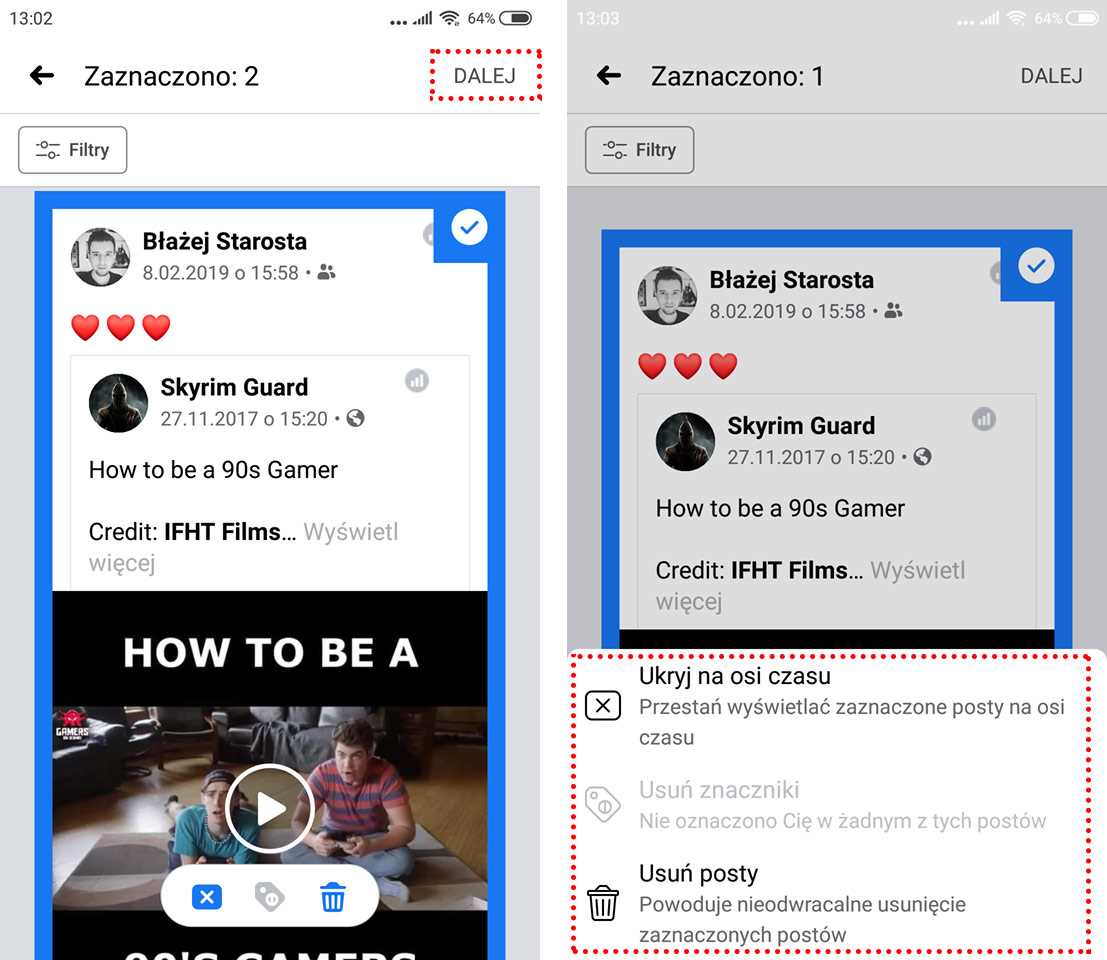
Aby usunąć post z Facebooka, należy najpierw otworzyć stronę Facebooka w przeglądarce internetowej:
- Otwórz przeglądarkę internetową na swoim urządzeniu.
- W pasku adresu wpisz „www.facebook.com” i naciśnij klawisz Enter.
- Strona główna Facebooka zostanie załadowana.
- Jeśli nie jesteś zalogowany, wpisz swój adres e-mail lub numer telefonu oraz hasło, a następnie kliknij przycisk „Zaloguj się”.
- Po zalogowaniu zostaniesz przekierowany na swoją stronę główną na Facebooku.
Teraz jesteś gotowy, aby przejść do kolejnego kroku i usunąć post z Facebooka.
Krok 1.2: Wprowadź swoje dane logowania
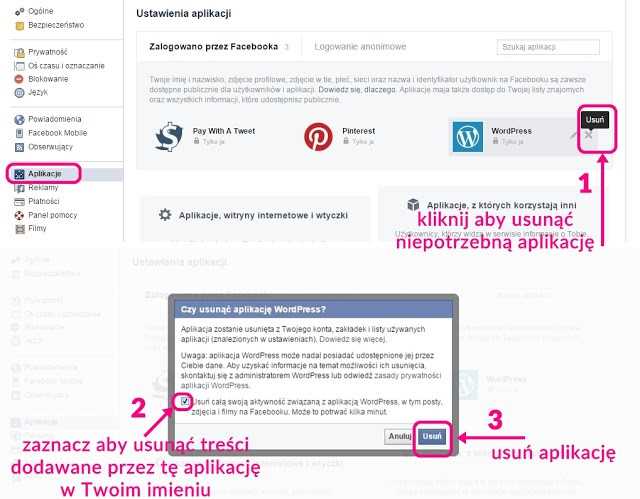
Po otwarciu aplikacji Facebook na swoim urządzeniu, przejdź do sekcji logowania. Znajdziesz ją na stronie głównej, gdzie będziesz musiał wprowadzić swoje dane logowania, aby móc uzyskać dostęp do swojego konta.
Wprowadź swój adres e-mail lub numer telefonu w odpowiednie pole. Następnie wprowadź swoje hasło, które jest powiązane z Twoim kontem na Facebooku. Pamiętaj, że hasło jest poufne i powinieneś zachować go w tajemnicy.
Jeśli nie masz jeszcze konta na Facebooku, możesz utworzyć je, klikając na opcję „Utwórz nowe konto” lub „Zarejestruj się”. Postępuj zgodnie z instrukcjami, aby utworzyć nowe konto.
Po wprowadzeniu swoich danych logowania kliknij przycisk „Zaloguj się”. Jeśli podałeś poprawne dane, zostaniesz zalogowany na swoje konto na Facebooku.
Krok 2: Znajdź post, który chcesz usunąć

Po zalogowaniu się do swojego konta na Facebooku, przejdź do swojego profilu, aby znaleźć post, który chcesz usunąć.
Post może być umieszczony na Twojej tablicy, w grupie, na stronie lub w wiadomości prywatnej. W zależności od miejsca, gdzie został opublikowany, musisz przejść do odpowiedniej zakładki na Facebooku.
Jeśli post znajduje się na Twojej tablicy:
- Kliknij na swoje imię lub zdjęcie profilowe w prawym górnym rogu ekranu, aby przejść do swojego profilu.
- Przewiń w dół, aby znaleźć post, który chcesz usunąć.
Jeśli post znajduje się w grupie:
- Przejdź do grupy, w której znajduje się post, który chcesz usunąć.
- Kliknij na zakładkę „Posty” na górnym pasku nawigacyjnym grupy.
- Przewiń w dół, aby znaleźć post, który chcesz usunąć.
Jeśli post znajduje się na stronie:
- Przejdź do strony, na której znajduje się post, który chcesz usunąć.
- Kliknij na zakładkę „Posty” w lewym menu strony.
- Przewiń w dół, aby znaleźć post, który chcesz usunąć.
Jeśli post znajduje się w wiadomości prywatnej:
- Otwórz wiadomość prywatną, w której znajduje się post, który chcesz usunąć.
- Przewiń w dół, aby znaleźć post, który chcesz usunąć.
Pamiętaj, że posty mogą być również ukryte w innych zakładkach, takich jak „Oznaczone”, „Zdjęcia” lub „Wideo”. Upewnij się, że sprawdzasz wszystkie zakładki, aby znaleźć post, który chcesz usunąć.
Zauważ: Jeśli nie możesz znaleźć postu, który chcesz usunąć, może to oznaczać, że został on już usunięty lub ukryty przez Ciebie lub inną osobę.
Krok 2.1: Przejdź do swojego profilu
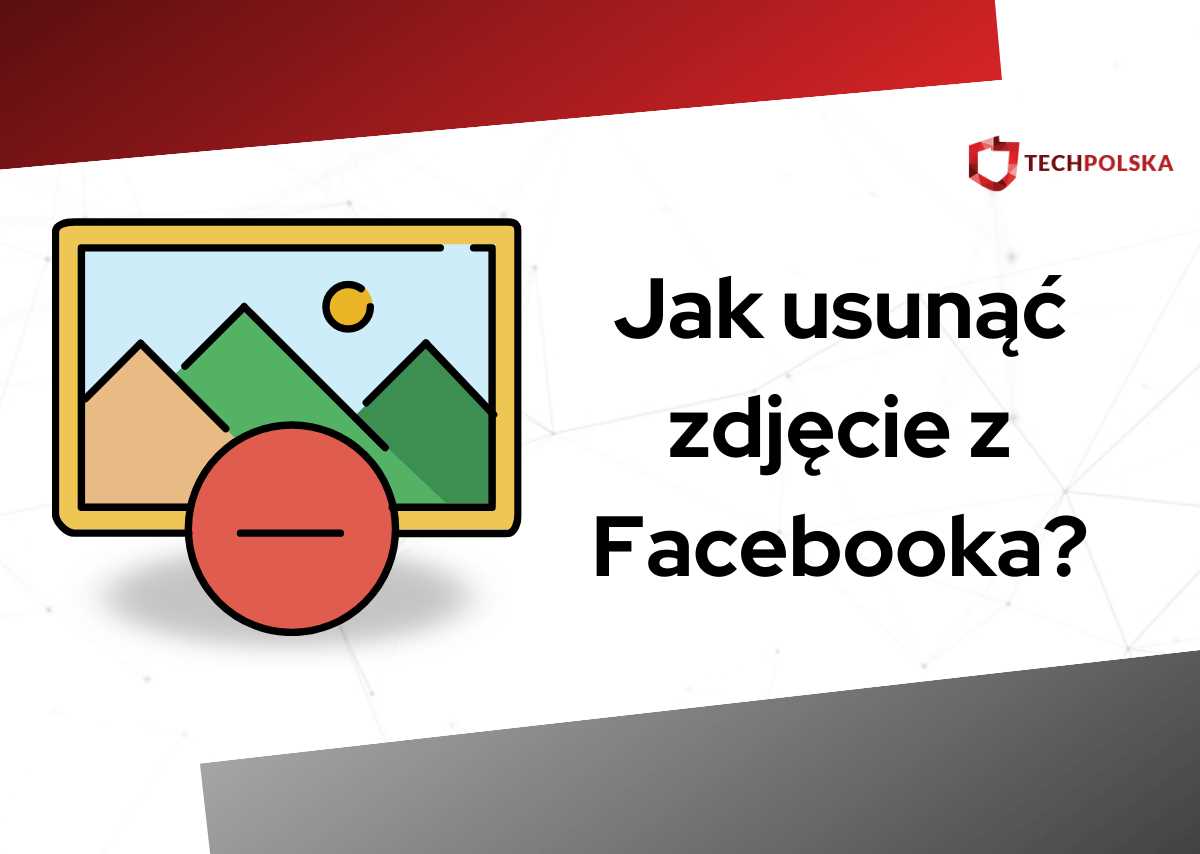
Po zalogowaniu się do swojego konta na Facebooku, przejdź do swojego profilu, aby móc odnaleźć post, który chcesz usunąć.
Aby przejść do swojego profilu, wykonaj następujące kroki:
- Znajdź ikonę w kształcie trzech poziomych kresek w prawym górnym rogu ekranu. Kliknij na nią.
- Z menu rozwijanego wybierz opcję „Profil”.
Po wybraniu opcji „Profil” zostaniesz przekierowany(a) do swojego osobistego profilu na Facebooku. Na swoim profilu możesz zobaczyć wszystkie posty, które opublikowałeś(aś) oraz te, w których zostałeś oznaczony(a).
Krok 2.2: Przejdź do sekcji „Posty”
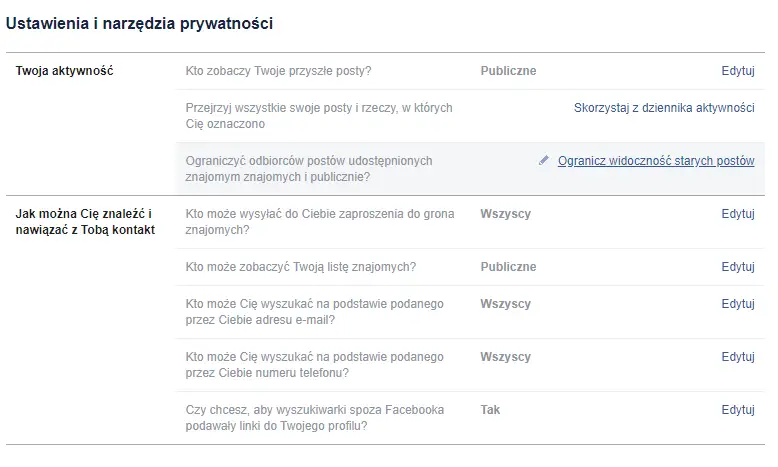
Aby usunąć post z Facebooka, należy przejść do sekcji „Posty”. Możesz to zrobić, wykonując następujące kroki:
- Zaloguj się na swoje konto na Facebooku.
- Przejdź do swojego profilu, klikając na swoje imię w prawym górnym rogu ekranu.
- Na górnym pasku nawigacyjnym znajdź zakładkę „Posty” i kliknij na nią.
- Przejdź do sekcji „Posty”, gdzie znajdują się wszystkie Twoje opublikowane posty.
W sekcji „Posty” możesz przeglądać wszystkie swoje posty. Możesz przewijać w dół, aby zobaczyć starsze posty. Jeśli wiesz, który post chcesz usunąć, możesz go znaleźć, przewijając stronę lub używając opcji wyszukiwania.
Pamiętaj, że jeśli usuniesz post z Facebooka, nie będzie go można przywrócić. Post zostanie trwale usunięty z Twojego profilu i nie będzie widoczny dla innych użytkowników.
Krok 3: Usuń post
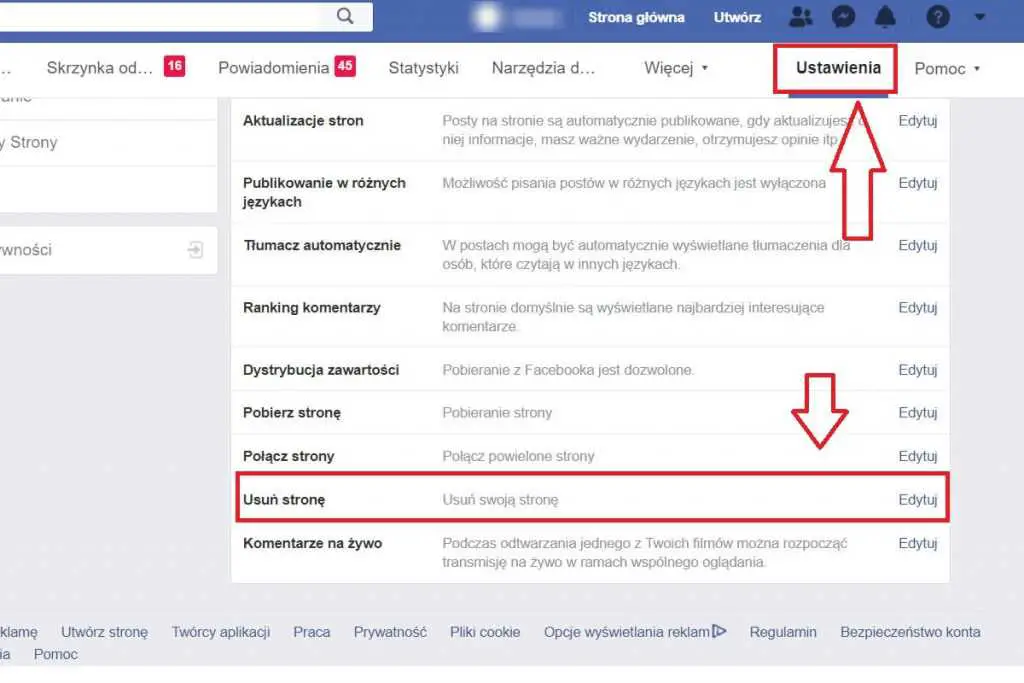
Po zalogowaniu się na swoje konto Facebook, wykonaj następujące kroki, aby usunąć post:
- Przejdź do swojego profilu.
- Znajdź post, który chcesz usunąć.
- Kliknij na opcję „z” w prawym górnym rogu posta.
- Wybierz opcję „Usuń post”.
- Pojawi się okno potwierdzające usunięcie posta. Kliknij „Usuń”, aby potwierdzić.
Po wykonaniu tych kroków, Twój post zostanie usunięty z Facebooka.
Krok 3.1: Kliknij w trzy kropki na górnym prawym rogu posta
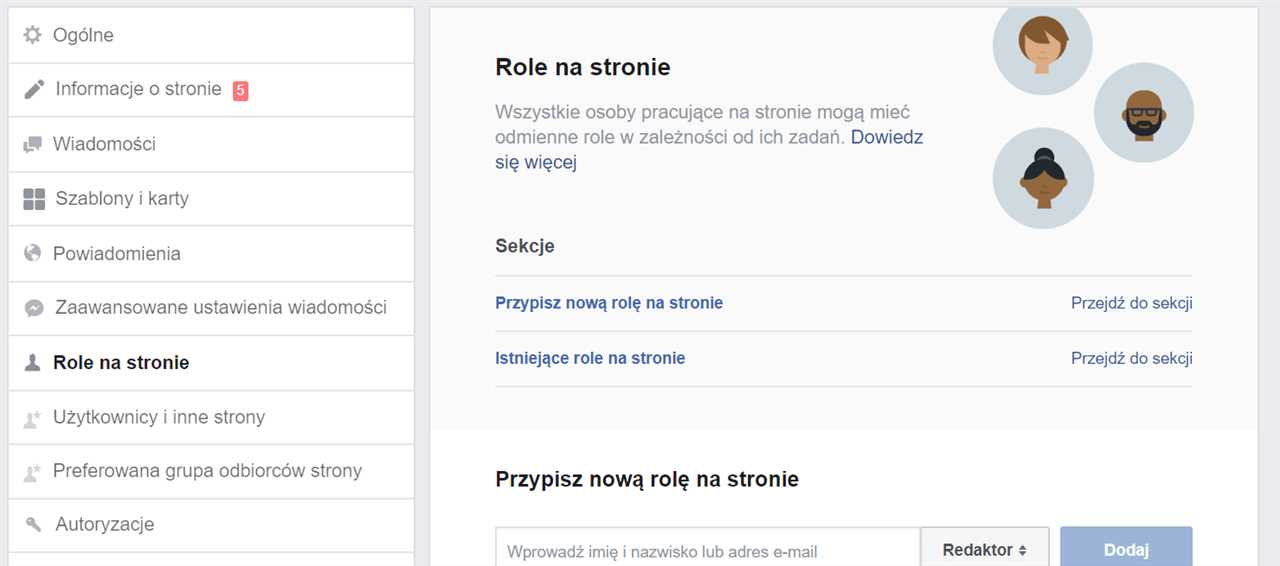
Po zalogowaniu się do swojego konta na Facebooku, przejdź do strony głównej.
Znajdź post, który chcesz usunąć.
Na górnym prawym rogu posta zobaczysz trzy kropki.
Kliknij w te kropki, aby otworzyć menu opcji.
Otworzy się menu z różnymi opcjami.
Znajdź i kliknij opcję „Usuń” lub „Usuń post”.
Po kliknięciu zostanie wyświetlone potwierdzenie.
Potwierdź usunięcie posta, klikając na „Tak” lub „Usuń”.
Twój post zostanie usunięty z Facebooka.
Krok 3.2: Wybierz opcję „Usuń”
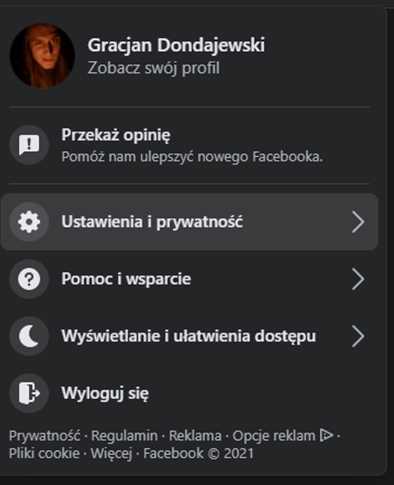
Po zlokalizowaniu posta, który chcesz usunąć z Facebooka, wykonaj następujące kroki:
- Kliknij prawym przyciskiem myszy na post, aby otworzyć menu kontekstowe.
- W menu kontekstowym wybierz opcję „Usuń”.
Po wybraniu opcji „Usuń”, Facebook poprosi o potwierdzenie usunięcia posta. Upewnij się, że chcesz usunąć post, ponieważ ta operacja jest nieodwracalna.
Pamiętaj, że po usunięciu posta nie będzie go można przywrócić ani odzyskać. Jeśli jednak chcesz usunąć post z Facebooka, wybierz opcję „Usuń” i potwierdź swoją decyzję.